>
Eliminación de Virus Osiris archivo
Publicado por en Removal en miércoles, 07 de diciembre de 2016
¿Cómo eliminar Osiris Ransomware?
Lectores iniciados recientemente para divulgar el siguiente mensaje se muestra cuando arranca el ordenador:
De: “Marina”
Para: [REDACTADO]
Tema: correo electrónico: _0828817_36073220
Fecha: lunes, 05 de diciembre de 2016 15:24:01 +0530
Su mensaje está listo para ser enviado con el siguiente archivo o enlace
datos adjuntos:
_0828817_36073220
Nota: Para proteger contra virus informáticos, programas de correo electrónico pueden impedir que
enviar o recibir ciertos tipos de archivos adjuntos. Compruebe su correo electrónico
configuración de seguridad para determinar cómo se manejan los archivos adjuntos.
Archivo adjunto: _0828817_36073220.xls
Osiris es el último miembro de una familia de malware especialmente nocivos. Lamentablemente, el Ransomware Locky es posterior â €”incluso más fuerte que antes. Los hackers hacen constantemente mejoras importantes del virus Locky original. Se trata de cómo nos encontramos con Thor, Odin y Aesir. Parece que ladrones se están quedando sin dioses nórdicos a nombre de sus programas de ransomware después. Como ustedes saben, Osiris es un dios egipcio del inframundo y los muertos. Al igual que él, el Ransomware Osiris es increíblemente peligroso y aterrador. Ahora le pegan con una infección de cifrado de archivo. Hay una razón por qué ésos se consideran estar entre los peores tipos de malware que hay. Osiris más o menos sigue el patrón clásico de ransomware. Para empezar, se instala en silencio. El virus realiza una exploración minuciosa en su computadora. ¿Por qué? Porque Osiris busca tus archivos privados. Sus imágenes, archivos de música, documentos, videos, etc.. Una vez que sus datos se encuentra, el parásito comienza a cifrado. Se traba cada bit de información que ha encontrado en su máquina. Sí, haz cifran todos los archivos. Ransomware lleva una gran variedad de formatos de archivo. Inevitablemente le causará daño. El Ransomware Osiris utiliza RSA-2048 y cifra de AES-128. Gracias a este algoritmo fuerte, bloquea con eficacia su información. Los archivos realmente conseguirán retitulados. Usted notará que se ha añadido una extensión extraña a ellos detrás de su espalda. Se trata de cómo la infección bloquea tus archivos. La extensión es [8 símbolos aleatorios]-[4 símbolos aleatorios]-[8 símbolos aleatorios]-[12 símbolos aleatorios] .Osiris. Ver sólo significa una cosa. Significa que Osiris ha codificado correctamente todos sus datos valiosos. Los símbolos Añadida por la forma del virus su identificación. Ransomware copia los archivos de destino y borra los originales. Lo que te queda son las copias ilegibles. Verás, tu ordenador no será capaz de reconocer el nuevo formato de los datos. A pesar de que sus archivos no son borrados, están detenidos a como rehenes. Y eso no es aún la peor parte. Al cifrar los datos, Osiris crea las instrucciones de pago. Sí, las instrucciones de pago. Has leído bien. Te encontrarás con Osiris.html, Osiris_ [4_digit_number] .html y Osiris.bmp. Las notas de rescate aparecen en todas las carpetas que contienen datos cifrados. Son de hecho mucho de carpetas. Osiris pone las instrucciones de rescate en el escritorio de tu PC así. Los hackers tratan de forzar estas notas sobre usted tanto como sea posible. ¿Cuál es su meta, usted puede preguntar? Para robar su dinero. Ransomware es apuntar directamente a su cuenta bancaria. Un solo movimiento descuidado puede costar una fuerte suma de dinero.
¿Cómo ha sido conseguir infectado con?
Osiris recorre la Web como todos los virus de tipo ransomware. A través de engaño. Nadie descargar tales plagas voluntariamente. Por lo tanto, los hackers necesitan pensar en tácticas de astuto y sigilosos para propagar malware en línea. El método más eficiente consiste en mensajes de spam/mensajes de correo electrónico. Este es también el más viejo truco en los libros. La próxima vez que usted recibe algo sospechoso en tu bandeja de entrada, eliminarlo. Si usted subestima la amenaza, puede dejar suelta a todo tipo de infecciones. Estafadores podrían unir un ramo entero de virus a algunos email falso. Cuidado con los mensajes en los medios sociales también. Otra técnica incluye la ayuda de los caballos de Troya. Muchas infecciones de ransomware también conseguirán Unidas a paquetes freeware y shareware. Además, tenga cuidado con exploit kits, torrentes maliciosos y sitios web ilegítimo. Recuerde que su PRECAUCIÓN pagará a largo plazo. Nunca dan a la creatividad de los hackers porque la Web está plagada de malware. Tener que desinstalar un virus es más una molestia que la prevención de la infiltración.
¿Por qué es peligroso el Osiris?
El Virus de la Osiris bloquea su información privada. Convierte tus archivos en galimatías inaccesible. Como mencionamos ya, ver los medios de extensión .Osiris es juego encima. Ransomware es, sin duda, una infección que no quiere ocuparse. Asegúrese de que usted hacer frente a este intruso tan pronto como sea posible. También, asegúrese de que usted nunca tendrá que desinstalar ransomware nunca más. Tener esta experiencia una vez es más que suficiente. Mantenga copias de seguridad de tus datos importantes en el futuro, podría restaurar a sí mismo. Osiris promete liberar sus datos a cambio de dinero. Generalmente requiere entre 1 y 4 de Bitcoins. Equivale a una suma entre 758 y más de 3000 USD. Ladrones se suponen para proporcionar un descifrador, una vez que usted paga. Es obvio que es una estafa. ¿Está dispuesto a dejar que los piratas informáticos a implicarte en su intento de desagradable para un fraude? No entregará la clave de descifrado que necesita. Por otro lado, utilizarán su dinero para desarrollar más infecciones. Para eliminar Osiris manualmente, siga a nuestra guía detallada eliminación abajo debajo.
Osiris retiro Instrucciones
STEP 1: Kill the Malicious Process
STEP 3: Locate Startup Location
STEP 4: Recover Osiris Encrypted Files
PASO 1: Detener el proceso malicioso usando el administrador de tareas Windows
- Abrir el task Manager pulsando simultáneamente las teclas CTRL + SHIFT + ESC
- Ubicar el proceso del ransomware. Ha esto es generalmente un aleatorio generado fichero de.
- Antes que mata el proceso, escriba el nombre en un documento de texto para futuras referencias.
- Localizar procesos sospechosos asociados con cifrado de Osiris Virus.
- Haga clic derecho en el proceso de
- Abrir el archivo ubicación
- Fin del proceso
- Elimine los directorios con los archivos sospechosos.
- Tenga en cuenta que el proceso puede ser escondido y muy difícil de detectar
PASO 2: Mostrar archivos ocultos
- Abra cualquier carpeta
- Haga clic en el botón “Organizar”
- Seleccione “Carpeta y opciones de búsqueda”
- Seleccione la ficha “Vista”
- Seleccione la opción “Mostrar archivos y carpetas ocultos”
- Desmarque “Ocultar protegidos archivos del sistema operativo”
- Haz clic en el botón “Aplicar” y “OK”
PASO 3: Ubicar la ubicación de inicio de Virus de cifrado Osiris
- Una vez que el sistema operativo carga Presione simultáneamente el Botón del Logo de Windows y la tecla R .
- Debe abrir un cuadro de diálogo. Tipo “Regedit”
- ADVERTENCIA! tener mucho cuidado cuando editing the Microsoft Windows Registry ya que esto puede representar el sistema roto.
Dependiendo de tu OS (x86 o x64) vaya a:
[HKEY_CURRENT_USERSoftwareMicrosoftWindowsCurrentVersionRun] o
[HKEY_LOCAL_MACHINESOFTWAREMicrosoftWindowsCurrentVersionRun] o
[HKEY_LOCAL_MACHINESOFTWAREWow6432NodeMicrosoftWindowsCurrentVersionRun]
- y borrar la pantalla de nombre: [RANDOM]
- Luego abrir el explorer y navegue hasta:
Desplácese a la carpeta % appdata % y eliminar el ejecutable.
También puede utilizar el programa msconfig windows Compruebe el punto de ejecución del virus. Por favor, tenga en cuenta que los nombres en su máquina pueden ser diferente ya que se pueden generar al azar, por eso debe ejecutar cualquier escáner profesional para identificar los archivos maliciosos.
PASO 4: ¿Cómo recuperar archivos cifrados?
- Método 1: El primer y mejor método es restaurar sus datos desde una copia de seguridad reciente, en caso de que usted tiene uno.
- Método 2: Software de recuperación de archivos – generalmente cuando el ransomware encripta un archivo primero hace una copia de la misma, cifra la copia y luego borra el original. Debido a esto puedes probar a usar software de recuperación de archivos para recuperar algunos de tus archivos originales.
- Método 3: Instantáneas de volumen – como último recurso, puede intentar restaurar sus archivos a través de Instantáneas de volumen. Abra el Explorador de la sombra parte del paquete y elija la unidad que desea recuperar. Haga clic derecho sobre cualquier archivo que desea restaurar y haga clic en exportar en él.
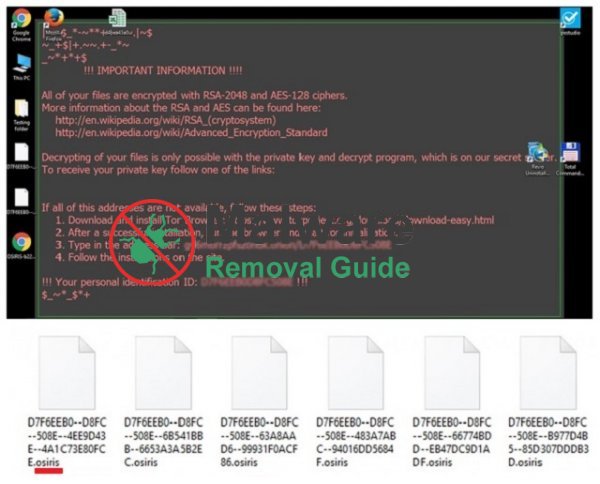
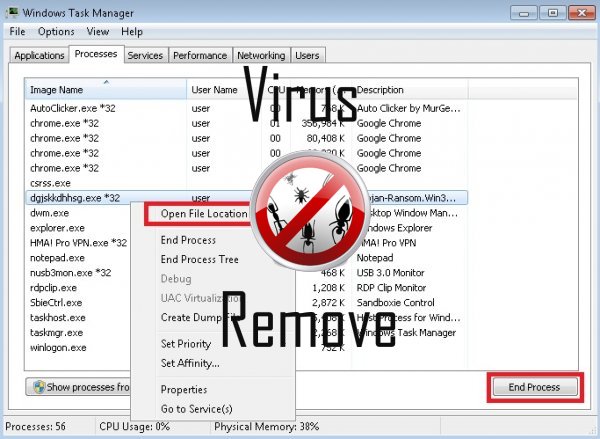

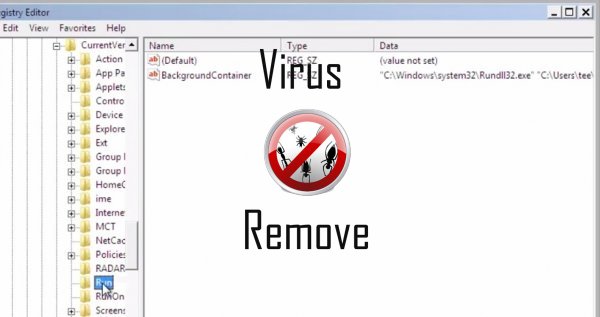
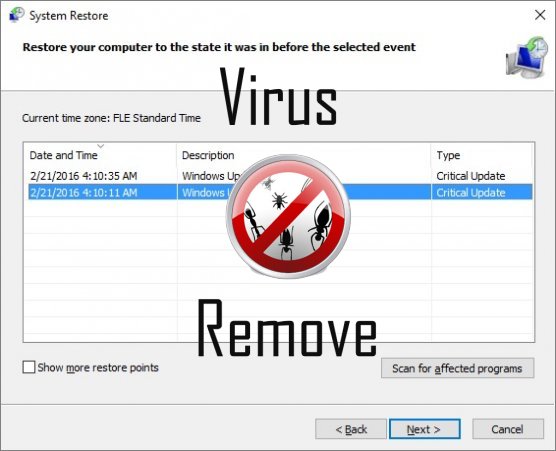

ADVERTENCIA, varios escáneres anti-virus han detectado posible malware en Osiris.
| El Software antivirus | Versión | Detección |
|---|---|---|
| McAfee-GW-Edition | 2013 | Win32.Application.OptimizerPro.E |
| Malwarebytes | v2013.10.29.10 | PUP.Optional.MalSign.Generic |
| Kingsoft AntiVirus | 2013.4.9.267 | Win32.Troj.Generic.a.(kcloud) |
| Tencent | 1.0.0.1 | Win32.Trojan.Bprotector.Wlfh |
| ESET-NOD32 | 8894 | Win32/Wajam.A |
| McAfee | 5.600.0.1067 | Win32.Application.OptimizerPro.E |
| Baidu-International | 3.5.1.41473 | Trojan.Win32.Agent.peo |
| VIPRE Antivirus | 22702 | Wajam (fs) |
| NANO AntiVirus | 0.26.0.55366 | Trojan.Win32.Searcher.bpjlwd |
| Dr.Web | Adware.Searcher.2467 |
Comportamiento de Osiris
- Redirigir el navegador a páginas infectadas.
- Osiris se conecta a internet sin su permiso
- Se integra en el navegador web de la extensión del navegador de Osiris
- Modifica el escritorio y la configuración del navegador.
- Osiris desactiva el Software de seguridad instalado.
- Se distribuye a través de pay-per-install o está incluido con el software de terceros.
- Se instala sin permisos
- Roba o utiliza sus datos confidenciales
- Se ralentiza la conexión a internet
- Osiris muestra anuncios comerciales
- Cambia la página de inicio del usuario
- Anuncios, ventanas emergentes y programas de seguridad falsos alertas.
- Comportamiento común de Osiris y algún otro texto emplaining som info relacionadas al comportamiento
Osiris efectuado versiones del sistema operativo Windows
- Windows 10
- Windows 8
- Windows 7
- Windows Vista
- Windows XP
Geografía de Osiris
Eliminar Osiris de Windows
Borrar Osiris de Windows XP:
- Haz clic en Inicio para abrir el menú.
- Seleccione Panel de Control y vaya a Agregar o quitar programas.

- Seleccionar y eliminar programas no deseados.
Quitar Osiris de su Windows 7 y Vista:
- Abrir menú de Inicio y seleccione Panel de Control.

- Mover a desinstalar un programa
- Haga clic derecho en la aplicación no deseada y elegir desinstalar.
Erase Osiris de Windows 8 y 8.1:
- Haga clic en la esquina inferior izquierda y selecciona Panel de Control.

- Seleccione desinstalar un programa y haga clic derecho en la aplicación no deseada.
- Haga clic en desinstalar .
Borrar Osiris de su navegador
Osiris Retiro de Internet Explorer
- Haga clic en el icono de engranaje y seleccione Opciones de Internet.
- Ir a la pestaña Opciones avanzadas y haga clic en restablecer.

- Compruebe Eliminar configuración personal y hacer clic en restablecer .
- Haga clic en cerrar y seleccione Aceptar.
- Ir al icono de engranaje, elija Administrar complementos → barras de herramientas y extensionesy eliminar no deseados extensiones.

- Ir a Proveedores de búsqueda y elija un nuevo defecto motor de búsqueda
Borrar Osiris de Mozilla Firefox
- Introduzca "about:addons" en el campo de URL .

- Ir a extensiones y eliminar extensiones de explorador sospechosos
- Haga clic en el menú, haga clic en el signo de interrogación y abrir la ayuda de Firefox. Haga clic en la actualización botón Firefox y seleccione Actualizar Firefox a confirmar.

Terminar Osiris de Chrome
- Escriba "chrome://extensions" en el campo URL y pulse Enter.

- Terminar el navegador fiable extensiones
- Reiniciar Google Chrome.

- Abrir menú Chrome, haga clic en ajustes → Mostrar avanzada, seleccione restablecer configuración del explorador y haga clic en restaurar (opcional).